Scansione di documenti su sharepoint, 6scansione di documenti su sharepoint – Brother ADS-2400N Manuale d'uso
Pagina 101
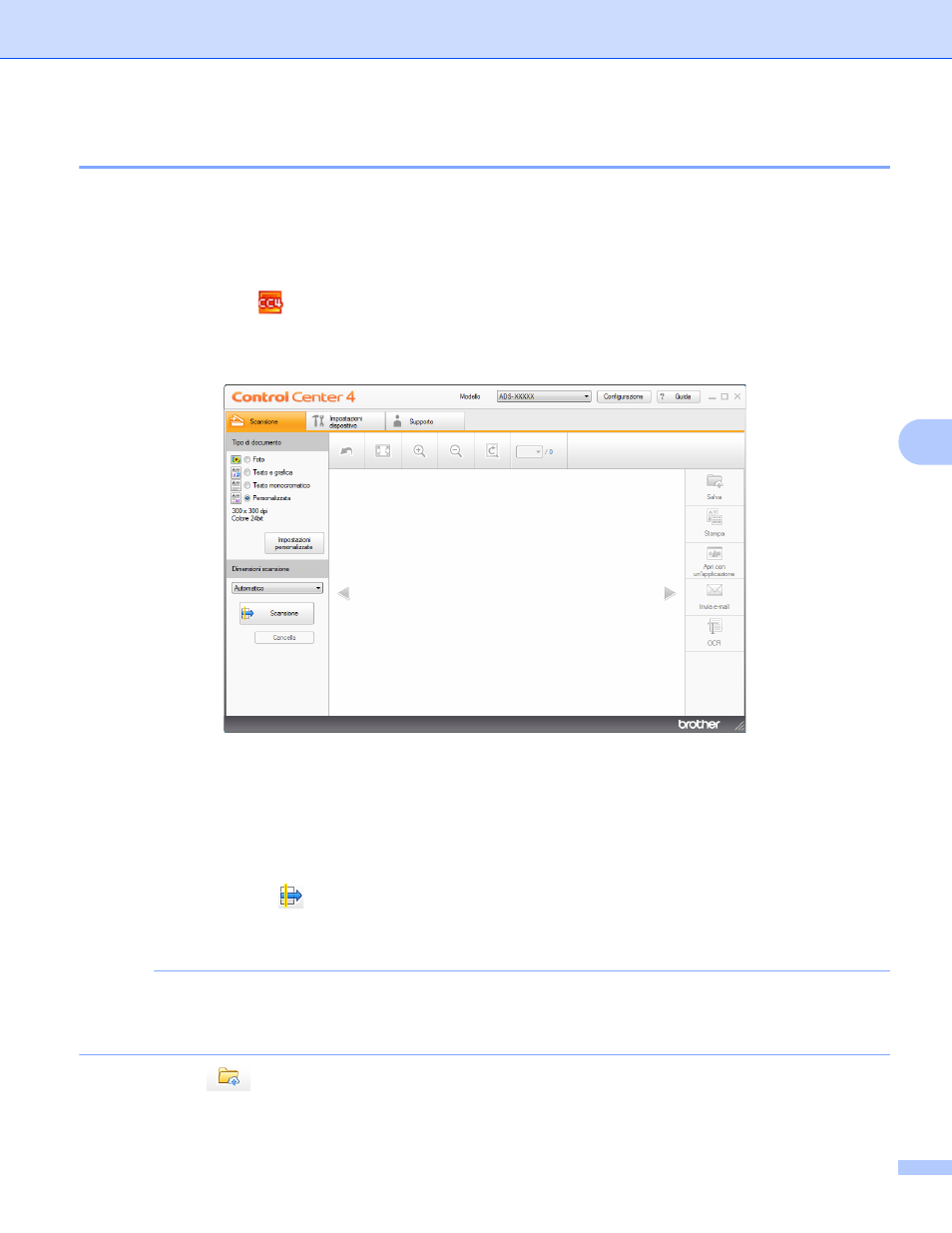
Scansione dal computer
86
6
Scansione di documenti su SharePoint
6
Con questa funzionalità è possibile eseguire la scansione di documenti e salvarli in un server SharePoint.
Per utilizzare questa funzionalità, connettere la macchina Brother a una rete che abbia accesso a Internet
attraverso una connessione wireless (ADS-2800W / ADS-3600W) o Ethernet.
1
Caricare il documento (vedere Documenti di formato standard a pagina 60).
2
Fare clic sull'icona
(ControlCenter4) sulla barra delle applicazioni e selezionare Apri dal menu.
Viene visualizzata la finestra ControlCenter4.
3
Fare clic sulla scheda Scansione.
4
Selezionare il tipo di documento.
5
Se necessario, modificare le dimensioni del documento.
6
Se necessario, configurare altre impostazioni (vedere Modifica delle impostazioni di scansione
(ControlCenter4) (Windows
7
Fare clic sul pulsante
(Scansione). La macchina avvia la scansione e al termine viene visualizzata
la finestra di dialogo Scansione completata, in cui è indicato il numero di pagine acquisite. L'immagine
acquisita viene visualizzata nel visualizzatore di immagini.
NOTA
Se la finestra di dialogo Scansione completata non viene visualizzata e si desidera visualizzare il numero
di pagine acquisite, selezionare la casella di controllo Visualizza risultati di scansione in Impostazioni
avanzate.
8
Fare clic su
(Salva). Viene visualizzata la finestra di dialogo Salva.